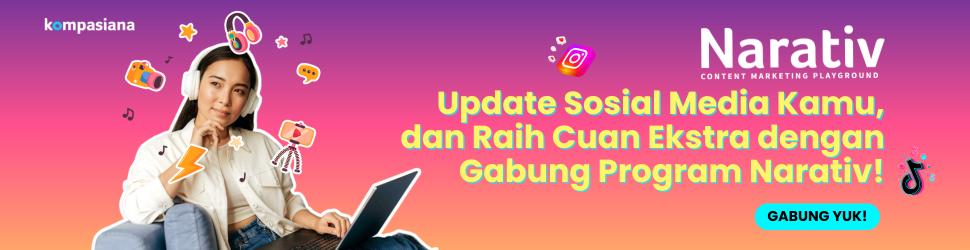Dalam artikel ini, kami telah menjelaskan langkah-langkah yang diperlukan untuk menggunakan Android Studio Emulator, mulai dari pengunduhan dan instalasi hingga pengujian aplikasi. Dengan mengikuti panduan ini, para pengembang dapat mempercepat proses pengembangan aplikasi mereka dan memastikan bahwa aplikasi mereka berjalan dengan baik di berbagai jenis perangkat Android.
Langkah pertama dalam menggunakan Android Studio Emulator adalah mengunduh dan menginstal Android Studio. Android Studio merupakan Integrated Development Environment (IDE) yang dirancang khusus untuk pengembangan aplikasi Android. Setelah mengunduh Android Studio dari situs resmi, pengguna dapat menginstalnya dengan mengikuti petunjuk yang tersedia. Setelah proses instalasi selesai, Android Studio akan siap digunakan.
Setelah menginstal Android Studio, langkah selanjutnya adalah membuat proyek baru. Untuk melakukannya, pengguna dapat membuka Android Studio dan memilih opsi "Start a new Android Studio project". Setelah itu, pengguna akan diminta untuk memilih jenis proyek yang ingin dibuat, seperti "Phone and Tablet" atau "Wear OS". Setelah memilih jenis proyek, pengguna harus memberikan nama proyek dan memilih direktori penyimpanan. Setelah semua pengaturan selesai, pengguna dapat menekan tombol "Next" untuk melanjutkan.
Setelah membuat proyek baru, pengguna perlu mengkonfigurasi emulator. Untuk melakukannya, pengguna dapat membuka "AVD Manager" yang terletak di toolbar Android Studio. Kemudian, pengguna dapat menekan tombol "Create Virtual Device" untuk membuat emulator baru. Di jendela yang muncul, pengguna akan diberikan pilihan untuk memilih jenis perangkat yang ingin disimulasikan, seperti "Pixel" atau "Nexus".